Points Clés à Retenir
- Le chiffrement des emails dans Microsoft Outlook renforce la sécurité et la confiance dans les échanges numériques, en protégeant les informations confidentielles.
- Le chiffrement est indispensable face à la multiplication des cybermenaces et pour se conformer aux lois sur la protection des données, assurant ainsi la sécurité en ligne.
- Outlook propose deux méthodes de chiffrement : OME, plus flexible, et S/MIME, plus sécurisé, chacune avec ses spécificités.
Nous utilisons tous les emails pour transmettre des données, y compris celles de nature sensible et importante. Bien que ce moyen de communication semble sûr, il est possible de renforcer encore davantage la sécurité de votre messagerie.
C’est précisément ce que permet le chiffrement de Microsoft Outlook.
Pourquoi Chiffrer vos Emails avec Outlook ?
Le chiffrement des emails dans Microsoft Outlook est essentiel pour protéger vos correspondances. Ce système crypte vos messages, les rendant accessibles uniquement à ceux qui possèdent la clé de déchiffrement adéquate. Cette mesure de sécurité est particulièrement pertinente pour les informations sensibles et personnelles.
L’augmentation des risques en ligne a rendu le chiffrement des emails incontournable. Il sécurise vos données face aux menaces numériques et permet de respecter les réglementations sur la confidentialité. De plus, il consolide la fiabilité et la sécurité de vos échanges numériques.
Notre tutoriel détaillé sur la sécurité des emails vous offre de précieuses informations pour protéger vos correspondances. Il est envoyé quotidiennement dans votre boîte de réception et mérite d’être consulté.
Le chiffrement n’est pas disponible dans la version gratuite d’Outlook.
Comment Chiffrer un Email dans la Version Bureau d’Outlook
Commencez par rédiger votre email comme d’habitude. Une fois terminé, allez dans l’onglet Options de la fenêtre de rédaction. Vous y trouverez la possibilité de chiffrer votre email, une étape essentielle avant de l’envoyer. Cliquez sur le bouton Chiffrer pour activer cette fonction.
Dans certaines versions de Microsoft Outlook, vous verrez peut-être une icône de cadenas ou le bouton Chiffrer sera intitulé Sécurisé. La démarche à suivre reste la même.
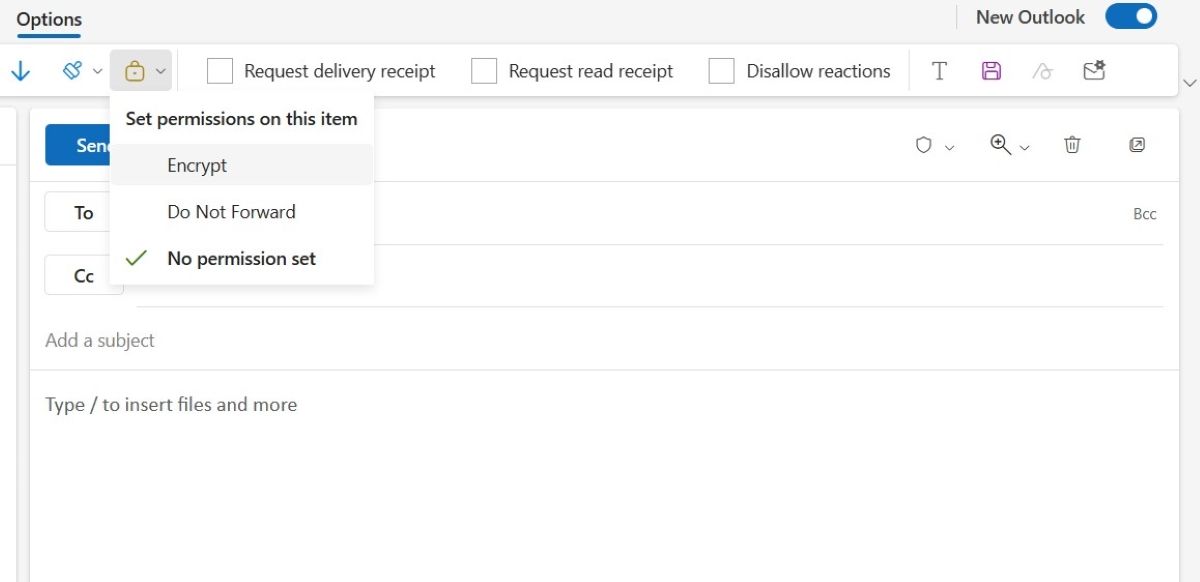
En activant cette option, votre email est chiffré. Pour vérifier que le chiffrement fonctionne correctement, envoyez-vous un email test. Cela vous permettra de voir par vous-même comment l’email chiffré apparaît chez le destinataire, et de vous assurer qu’il arrive dans un format sécurisé et illisible sans la clé de déchiffrement.
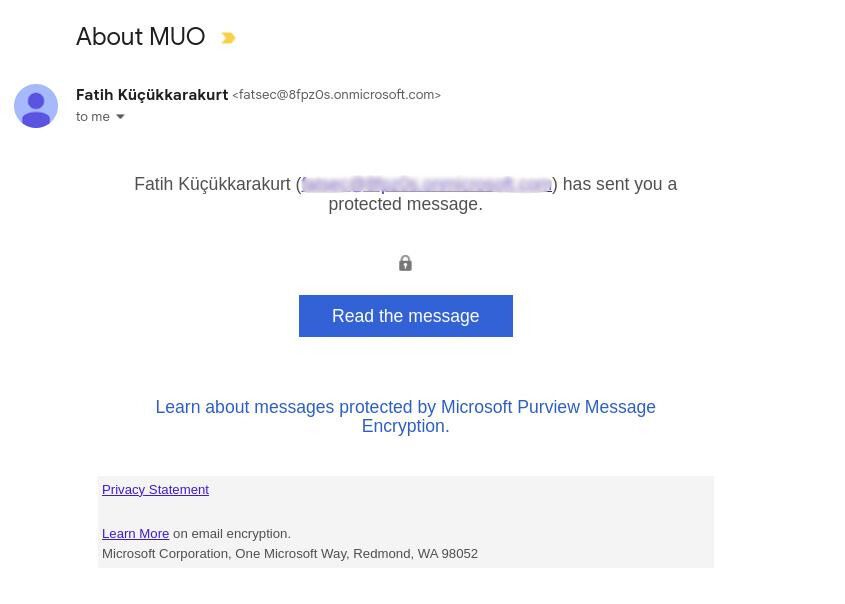
Comment Chiffrer un Email dans la Version Web d’Outlook
Le processus de chiffrement des emails dans la version web d’Outlook est similaire à celui de l’application bureau, avec quelques différences mineures.
La principale différence réside dans l’emplacement des options de chiffrement dans l’interface web. Les paramètres de chiffrement peuvent se trouver à un endroit différent de ceux de l’application bureau.
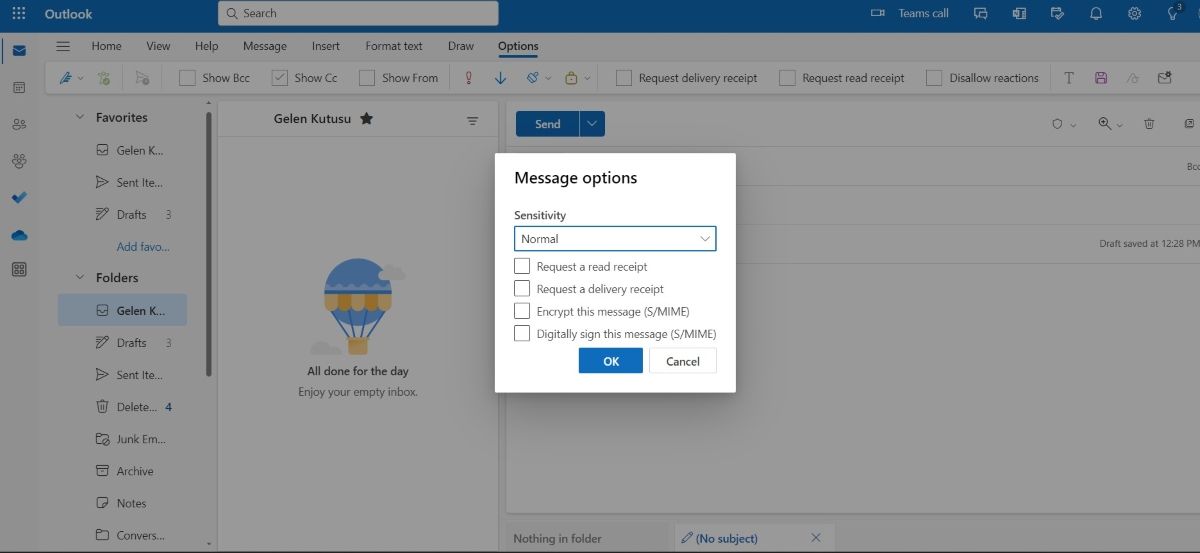
Néanmoins, créez un nouvel email comme vous le feriez dans la version bureau. Puis, allez dans l’onglet Options, cliquez sur le bouton Plus d’options situé à l’extrémité droite de la barre d’outils et modifiez les paramètres pour chiffrer votre email.
Options Avancées de Chiffrement dans Outlook
Microsoft Outlook propose deux solutions de chiffrement principales pour sécuriser les échanges par email : le chiffrement des messages Office 365 (OME) et les extensions de messagerie Internet sécurisées/multi-usages (S/MIME). OME permet l’envoi d’emails chiffrés à n’importe quelle adresse email, quel que soit le système de messagerie du destinataire, et s’intègre facilement avec la suite Office 365.
S/MIME, quant à lui, offre une sécurité accrue en chiffrant les emails et en les signant numériquement pour certifier leur authenticité. Cependant, son utilisation requiert que l’expéditeur et le destinataire possèdent un certificat S/MIME, ce qui peut limiter son utilisation si l’une des deux parties n’en dispose pas. S/MIME est donc plus sécurisé, mais moins flexible que OME.
Pour choisir entre les protocoles de sécurité OME et S/MIME, évaluez vos besoins et les capacités de messagerie de vos destinataires. Votre choix doit prendre en compte ces éléments.
Problèmes Possibles lors du Chiffrement des Emails Outlook
Lors du chiffrement dans Outlook, des problèmes techniques liés aux identifiants numériques peuvent survenir. Un identifiant numérique, indispensable au processus de chiffrement, peut parfois causer des soucis comme des erreurs de certificat ou l’absence d’options de chiffrement. Voici des solutions pour y remédier.
Erreurs de Certificat
Si une erreur de certificat apparaît, cela indique un problème de fiabilité ou de validité de l’identifiant numérique. Tout d’abord, assurez-vous que l’identifiant numérique est correctement configuré dans Outlook. Vérifiez que vos paramètres de messagerie intègrent bien l’identifiant. Si le problème persiste malgré l’installation de l’ID, il peut s’agir de la date d’expiration du certificat. Les identifiants numériques ont une durée de validité limitée. Un identifiant expiré entraîne des erreurs. Dans ce cas, il est nécessaire de renouveler ou d’obtenir un nouvel identifiant numérique auprès d’une autorité certifiée.
Options de Chiffrement Manquantes
Si l’option de chiffrement n’apparaît pas dans Outlook, cela peut être dû à un identifiant numérique obsolète ou mal installé. Assurez-vous que votre version d’Outlook prend en charge le chiffrement et que votre identifiant numérique est à jour et intégré à votre compte. Parfois, réinstaller l’identifiant numérique ou mettre à jour votre application Outlook peut résoudre le problème. De plus, consulter les ressources d’aide de votre fournisseur d’identifiant numérique ou de Microsoft Outlook peut vous apporter des solutions spécifiques à votre situation.